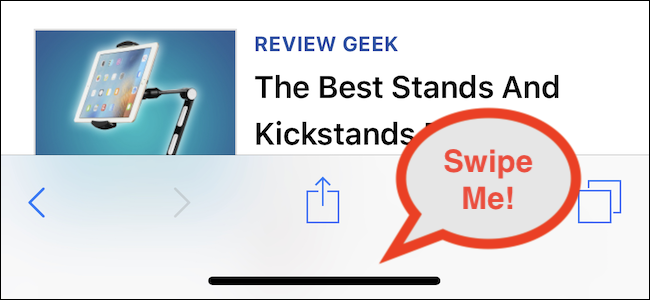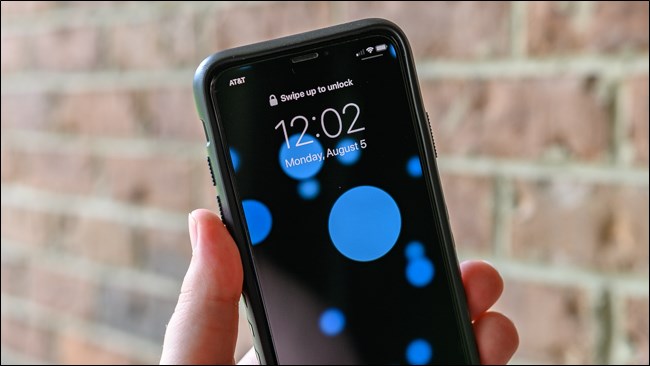Joten sinulla itsellesi kiiltävä uusi iPhone, mutta se onkaikki…. eri. Applen 2018 iPhonet yhdessä iPhone X: n kanssa ovat valtava poikkeus kaikesta, mikä tapahtui ennen, ja me aiomme kertoa sinulle, kuinka niitä käytetään.
Sinun ei tarvitse pitää lähinnätietäen, että Apple on muuttanut asioita, parin viime vuoden aikana. IPhone X ohjasi uuden iPhonen aallon, jotka ovat sans Koti-painike, ja se muuttaa tapaa, jolla iPhone toimii, monella tapaa kuin pelkästään poistumisella sovelluksesta. Kosketustunnuksen poistaminen ja kasvotunnuksen saapuminen on yksi suurimmista pienistä muutoksista, joita iPhone on nähnyt, ja se vaikuttaa siihen, miten iOS toimii ostosten todentamisesta salasanojen syöttämiseen. Koti-painikkeen menetys oli valtava, ja se muuttaa paljon lihasmuistiasi, jonka vuosien aikana olet rakentanut.
Mutta poika, oh poika, hänen on pakko oppia uuttaeleet pieni hinta maksaa siitä, mitä saat vastineeksi. Tiedämme, että käsiteltävänä on oppimiskäyrä riippumatta siitä, kuinka uudet iPhonet ovat. Siksi olemme laatineet kokoelman hyödyllisimmistä ohjeista, joita meillä kaikilla on tarkoitus auttaa auttamaan sinua käsittelemään uutta puhelinta. Siihen mennessä, kun olet lukenut kaiken täältä, sinusta tulee iPhone-merkki-ninja-soturi.
Aloitetaan nyt.
Napauta näyttöä herätäksesi puhelimesi
Kun poistat Koti-painikkeen, herätätiPhonen käyttöönotto on nyt kysymys vain napauttamalla sen näyttöä ja katsomassa sen alkavan toimintaan. Puhelimet ovat tehneet tätä jo vuosia, mutta on hienoa, että voimme tehdä sen iPhonella. Joitakin hienoja tapinpaljastuksia on meneillään yrittää välttää myös vahingossa tapahtuvia kosketuksia näytön herättämisessä.
Vaihda sovelluksia pyyhkäisemällä näytön alaosaa
Uusilla iPhonilla on paljon eleitä saadaiOS: n ympärillä, mutta sovelluksenvaihtimeen pääsy voi olla hiukan pettävää. Tässä on helppo tapa vaihtaa äskettäin käytettyjen sovellusten välillä. Tämä on ominaisuus, jota monet ihmiset eivät hyödynnä parhaiten, mutta kun lisäät sen pyyhkäisyvalikoimaasi, et koskaan halua palata takaisin.
SAMANKALTAISET Kuinka nopeasti vaihtaa sovelluksia pyyhkäisemällä iPhone X-, XR-, XS- ja iPhone XS Max -sovelluksissa
Opi kaikki hyödylliset eleet
Nopealla eleellä on paljon muita asioita, ja peitämme ne kaikki täällä. Kuka tiesi, että on olemassa niin monia eri tapoja heittää sormi näytölle?
SAMANKALTAISET Pyyhkät todennäköisesti iPhone X: lläsi väärin. Näin voit tehdä sen oikein
Sammuta uusi iPhone
Sinut hämmästyttää siitä, kuinka erilaiset jotkut hyvin perustiedotasiat ovat uusien iPhonien saapumisen myötä. Kuten esimerkiksi vain asian sammuttaminen. Sinun ei ehkä tarvitse tehdä sitä usein, mutta kun teet niin, se olisi kätevää, jos tietäisit mitä painikkeita painaa.
SAMANKALTAISET Kuinka kytkeä iPhone X, XS ja XR pois päältä
Ota kuvakaappaus ilman kotipainiketta
Kuvakaappauksen ottaminen ei ole enää mahdollistavaikea päivitetyn kanssa, mutta ilman Koti-painiketta, se toimii eri tavalla. Kuvakaappaukset ovat hienoja tapoja näyttää ihmisille sovelluksia tai miten tehdä jotain, ja me käytämme niitä paljon!
SAMANKALTAISET Kuvien ottaminen iPhone X-, XR-, XS- ja XS Max -laitteissa
Käytä ohjauslevyn tilaa valitaksesi teksti
Apple teki todella huonon työn tekemällä tämänominaisuus näkyy, mutta tiesitkö, että voit muuttaa iPhonen näppäimistön ohjauslevyksi? Teet nyt. Jotkut bonusvinkit ovat hyödyllisiä, jos omistat myös iPadin.
SAMANKALTAISET Kuinka käyttää ohjauslevyn tilaa iPhonessa ja iPadissa tekstin valitsemiseksi
Asenna ja käytä Apple Pay
Apple Pay on edelleen iPhonen laulamaton sankarija koko Apple-ekosysteemissä, ja asiat muuttuivat paljon saapuessaan Face ID. Koska sinulla ei ole tunnistusta kosketustunnuksella, sinun on nyt kiinnitettävä iPhoneesi huomiota, ennen kuin se antaa sinulle mahdollisuuden maksaa. Se kuulostaa kömpelöltä, mutta ei ole.
SAMANKALTAISET Apple Pay -sovelluksen asettaminen ja käyttäminen iPhonessa
Asenna Siri ja käytä sitä
Siri on usein vitsien pusku, mutta se on enemmän kuin käytettävä, jos työskentelet sen rajoissa. Mutta miten sitä käytetään, jos sinulla ei ole Koti-painiketta? Älä huolestu, me annamme sinulle alhaisen hinnan.
SAMANKALTAISET Sirin asentaminen ja käyttö iPhonessa